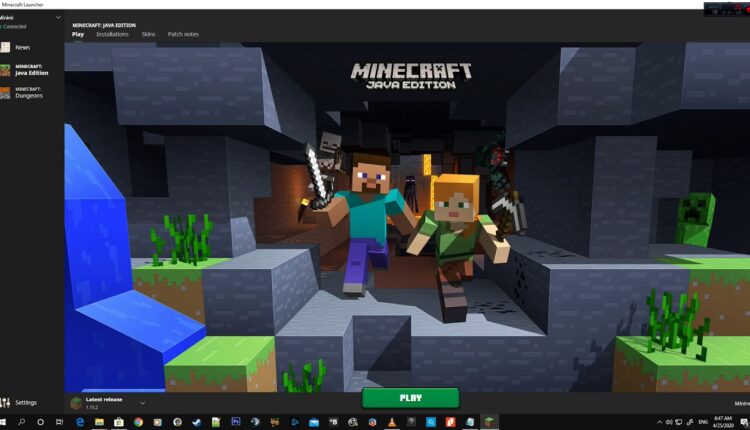Minecraft, on yıldan uzun bir süre önce ilk çıkışından bu yana katlanarak büyüdü. 10 yıllık güncellemelerle oyun, her yıl daha fazla içerik alırken kalite olarak da gelişmeye devam ediyor. Ancak, bu kadar büyük ve içerikle dolu bir oyunda hatalar ve teknik sorunlar kaçınılmazdır. Bu çoğunlukla PC platformundaki oyuncular için geçerlidir. Bu yazıda size Minecraft Çıkış Kodu 1’i nasıl düzelteceğinizi öğretmeye çalışacağız.
Hata kodu 1 veya “Oyun Kötü Durumla Sonlandı: Minecraft Çıkış Kodu 1” hatasının nedeni üç şeyden biri olabilir: Java sorunu, oyuncuların Minecraft ayarları veya yapılandırmasıyla ilgili bir sorun veya oyuncuların PC’siyle ilgili bir sorun. Bu, öncelikle Minecraft’ın Java sürümüyle ilgili bir sorundur, bu nedenle konsolda oynamak, bundan kaçınmanın iyi bir yoludur. PC sürümü, topluluğa ve modlara erişmenizi sağlar, ancak bazen biraz daha az kararlı olabilir. Zamanla daha az yaygınlaşacak gibi görünüyor.

İçindekiler
Minecraft Çıkış Kodunu Düzeltmenin Yolları
Java Çalıştırılabilir Yolunu Değiştirin
- Bilgisayarda Minecraft Launcher’ı açın.
- Devam etmek için Önyükleme Seçenekleri’ne dokunun.
- Java yürütülebilir anahtarını etkinleştirin.
- Java yürütülebilir dosyasının yolunu düzenleyin. Orijinal yol, java dosya adını sorunun yattığı javaw.exe olarak gösterir. Java yolunu java.exe olarak değiştirmelisiniz.
- Kaydet düğmesine dokunun.
Modları Devre Dışı Bırak
- Çalıştır penceresine %AppData% yazın ve Tamam’a tıklayın veya Enter’a basın.
- Dolaşım penceresinde .minecraft klasörünü bulun ve açın.
- Günlükler klasörünü açın ve ardından en son.txt dosyasını açın.
- Herhangi bir modla ilgili bir sorun için günlükleri kontrol edin.
Grafik Sürücülerini Güncelleyin
- Şimdi Ekran Bağdaştırıcıları seçeneğini genişletin – Grafik sürücülerinize sağ tıklayın.
- Sürücüyü güncelle seçeneğine basın.
- Şimdi “sürücüleri otomatik olarak ara”yı seçin ve “Windows güncellemesinde güncellenmiş sürücüleri ara”yı tıklayın. Güncelleme mevcutsa, sisteminize kurun.
- Windows PC’yi yeniden başlatın.